Como Usar um Adaptador de Arquivo de Agente
Um adaptador de Arquivo de Agente que permite carregar arquivos muito grandes de uma origem de dados de arquivo on-premises para o Oracle Fusion Cloud Enterprise Performance Management. Ele estende o método Modo Rápido, em que o banco de dados do Cloud EPM é ignorado para preparação e processamento, eliminando gargalos de desempenho e melhorando o desempenho e a escalabilidade do processo de carregamento. O adaptador do arquivo de agente não inclui qualquer parâmetro de consulta ou conexão. O único parâmetro obrigatório é o nome do arquivo. Um arquivo delimitado com um registro de cabeçalho é obrigatório para o carregamento.
Para usar o método Modo Rápido com um adaptador de arquivo de agente:
-
Crie o adaptador de arquivo on-premises.
-
Na página inicial da Integração de Dados, clique em Ações e selecione Aplicativos.
-
Na página Aplicativos, clique em
 (ícone Adicionar).
(ícone Adicionar). -
Em Categoria, selecione Origem de Dados.
-
Em Tipo, selecione Arquivo On-Premise.
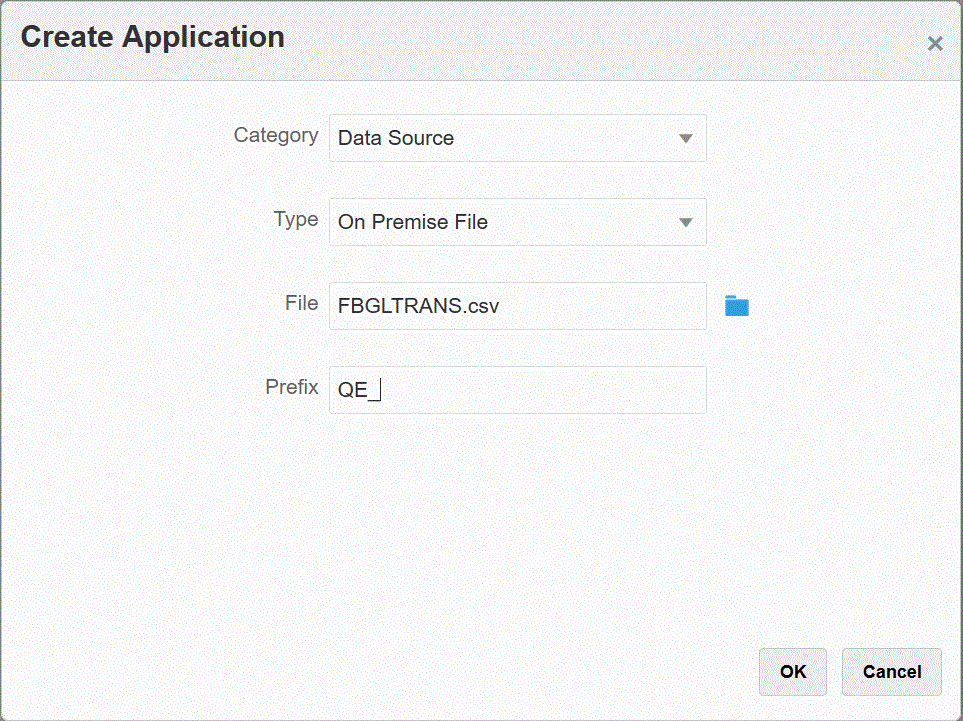
-
Em Arquivo, especifique o arquivo de dados da origem para ser usado como modelo.
Clique em
 para procurar um arquivo na página Navegador de Arquivos.
para procurar um arquivo na página Navegador de Arquivos.Ao selecionar um arquivo, observe o seguinte:
-
O arquivo de dados de origem deve ser um arquivo de dados delimitado.
-
Os arquivos de dados usados devem conter um cabeçalho de uma linha, que descreva as colunas delimitadas.
-
Tanto os dados numéricos quanto os não numéricos podem ser carregados.
-
-
Opcional: em Prefixo, especifique um prefixo para tornar exclusivo o nome do aplicativo.
O prefixo está concatenado com o nome do aplicativo para formar um nome de aplicativo exclusivo. Por exemplo, se desejar nomear um aplicativo com o mesmo nome de um que já existe, você poderá atribuir as suas iniciais como o prefixo. -
Clique em OK.
-
-
Crie o job de integração entre a origem de dados on-premises e o Cloud EPM:
-
Na página inicial da Integração de Dados, clique em
 (ícone Adicionar).
(ícone Adicionar). -
Na página Criar Integração, em Nome e Descrição, insira um nome e uma descrição para a tarefa de integração.
-
Em Local, digite o nome de um novo local ou escolha um local existente para especificar onde carregar os dados.
-
Toque emModo Rápido no controle deslizante.
Quando você associa um job de integração ao método de Modo Rápido e salva o job, não é possível reverter a associação do Modo Rápido. No entanto, a tarefa de integração pode ser excluída.
-
Clique em
 (Selecione uma Origem).
(Selecione uma Origem). -
Na página Selecionar uma Origem, clique em
 ao lado do aplicativo de origem de dados do arquivo on-premises.
ao lado do aplicativo de origem de dados do arquivo on-premises. -
Clique em
 (Selecione um Destino).
(Selecione um Destino). -
Na página Selecionar um Destino, selecione o aplicativo Cloud EPM de destino.
-
Clique em Salvar e Continuar.
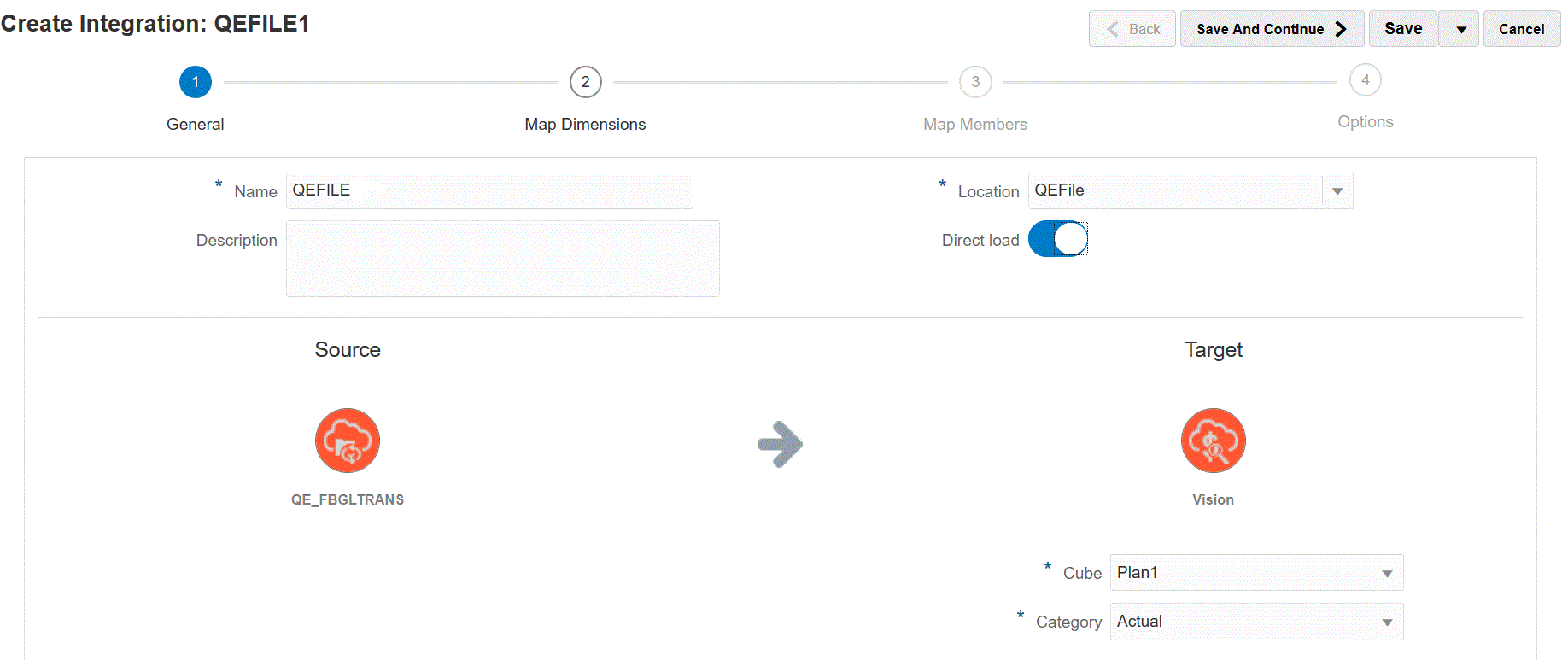
-
-
Mapeie as dimensões entre a origem de dados do arquivo on-premises e o aplicativo do Cloud EPM:
-
Na página Mapeamento de Dimensões, em Tipo, selecione o tipo do método de carregamento de dados.
Opções disponíveis:
-
Delimitado – Dados Numéricos: compatível apenas com tipos de dados numéricos.
-
Delimitado – Todos os tipos de dados: compatível com os tipos de dados a seguir no Planning
-
números
-
texto
-
Smartlists
-
Dados
-
-
-
Na grade de mapeamentos, mapeie as colunas de origem no arquivo de aplicativo de carregamento de dados on-premises para as dimensões no aplicativo do Cloud EPM concluindo o seguinte:
-
Em Selecionar Dimensão de Origem, selecione o nome da dimensão de origem para mapear para a dimensão do Cloud EPM.
-
Opcional: adicione uma expressão de destino para cada uma das dimensões do Cloud EPM.
Para obter informações sobre como usar expressões de destino, consulte Utilização de Expressões de Destino.
Note:
Não é possível usar um tipo de expressão de destino SQL com o método de Modo Rápido.
Os tipos de expressão de origem não estão disponíveis com o método de Modo Rápido.
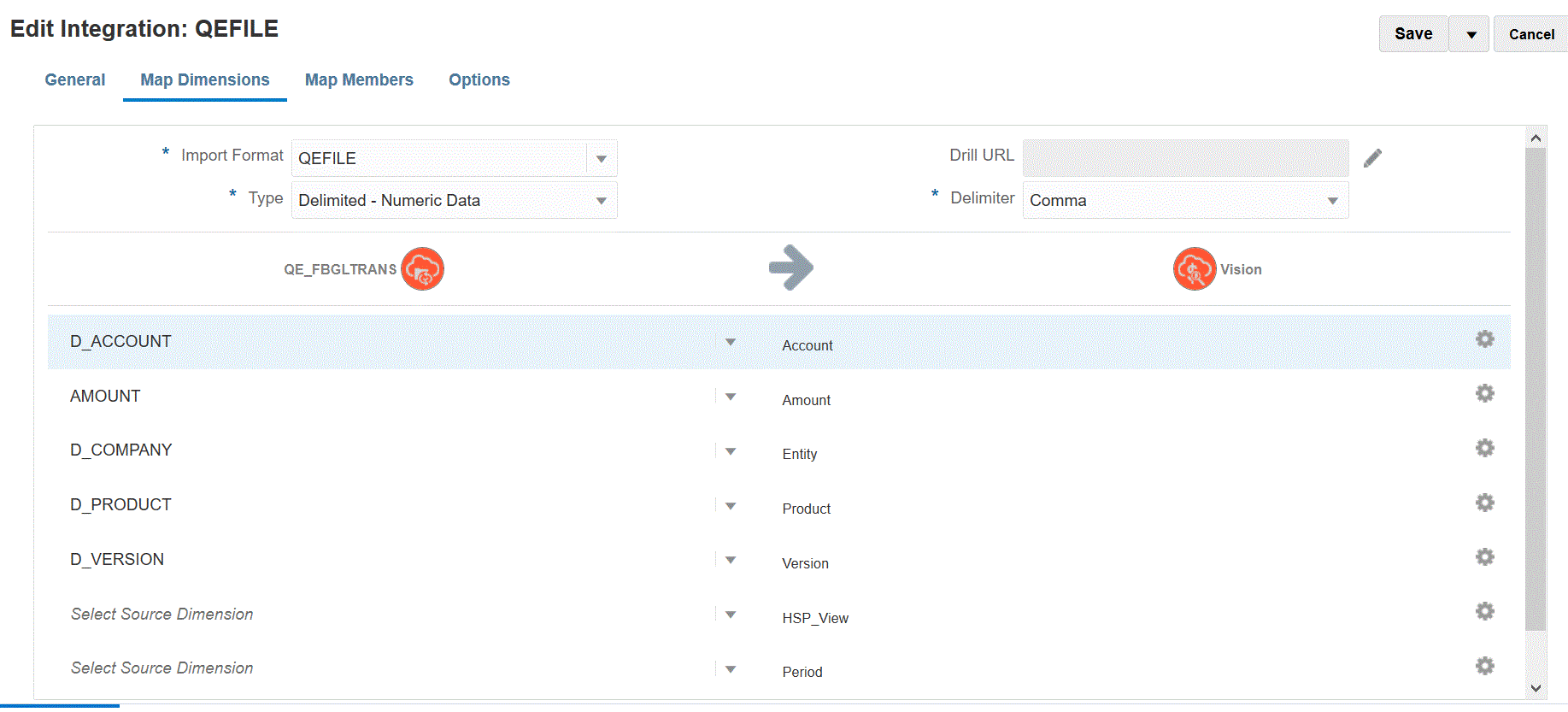
-
- Clique em Salvar e Continuar.
-
-
Execute a integração:
-
Na página inicial da Integração de Dados, selecione o job de integração associado ao método Modo Rápido e clique em
 .
. -
Na página Executar Integração, no menu suspenso Modo, selecione Substituir como o modo de exportação para a integração.
-
No menu suspenso Período, selecione o único período do arquivo de origem do qual carregar dados.
Se você mapear uma dimensão de período e especificar uma expressão de destino para o período na página Mapear Dimensão para a integração, o menu suspenso Período não estará disponível para seleção, pois o período será derivado do mapeamento.
-
Clique em Executar.
-